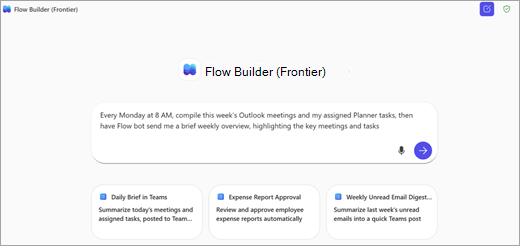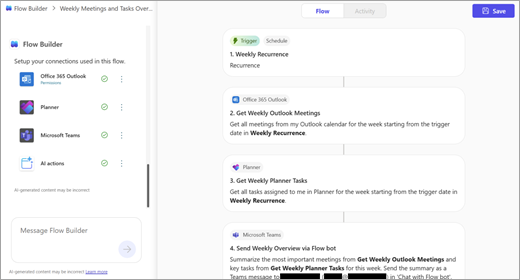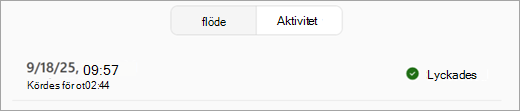Flow Builder är en agent i Microsoft 365 Copilot som hjälper dig att automatisera arbetet i Microsoft 365 med naturligt språk. I stället för att manuellt konfigurera steg eller kopplingar beskriver du bara vad du vill ha och Flow Builder genererar ett arbetsflöde med Hjälp av Microsoft 365-tjänster som stöds.
Med Flow Builder kan du:
-
Automatisera uppgifter i appar som Outlook, SharePoint, Teams och Planner.
-
Utlösa åtgärder i ett schema eller som svar på händelser.
-
Samla in och spara användarinmatningar med adaptiva kort i Teams.
-
Använd dina Microsoft 365-data, till exempel kalender, uppgifter eller listor, utan att skriva kod.
-
Testa och hantera flöden i en visuell designer.
Krav
-
Om du vill använda Flow Builder måste du vara en del av Frontier-programmet.
-
Lägg till Flow Builder i din Copilot från Agent Store. Om du har en Microsoft 365 Copilot-licens följer du de här stegen för att lägga till Flow Builder:
-
Logga in på Microsoft 365 Copilot.
-
I det vänstra navigeringsfönstret väljer du Chatt > Alla agenter.
-
Hitta och lägg till Flow Builder (Frontier). Du bör se Flow Builder i det vänstra navigeringsfönstret under Agenter.
-
-
Om du vill använda Flow Builder måste DLP-principen innehålla AI-åtgärder och AI Prompt-åtgärder (Dataverse). Du måste också ta med följande kopplingar för att säkerställa fullständiga funktioner i organisationen: SharePoint, Godkännanden, Teams, Planner och Outlook.Mer information: Läs mer om skydd mot dataförlust | Microsoft Learn
Obs!: Den här funktionen är endast tillgänglig på engelska.
Skapa ett flöde
Beskriv vad du vill att flödet ska göra.
-
Logga in på Microsoft 365 Copilot.
-
I det vänstra navigeringsfönstret under Agenter väljer du Flow Builder.
-
Skriv uppmaningen i textrutan. Till exempel:Varje måndag kl. 08.00 kompilerar du den här veckans Outlook-möten och mina tilldelade Planner uppgifter och ber sedan Flow-roboten skicka mig en kort veckoöversikt med viktiga möten och uppgifter
Flow Builder skapar ditt flöde:
-
Den sätter en återkommande utlösare klockan 08.00 på måndag.
-
Den hämtar händelser från din Outlook-kalender.
-
Den visar uppgifter som tilldelats dig i Planner.
-
Den formaterar en sammanfattning.
-
Den publicerar en veckoöversikt till dig i Teams.
Ansluta till Microsoft 365-tjänster
Flow Builder identifierar och ansluter till tjänster baserat på namnen du tar med i uppmaningen.
I din uppmaning nämner du:
-
SharePoint-webbplatsen och listan.
-
Teamteamet och kanalen.
-
Din Outlook-kalender eller -postlåda.
-
En Planner plan eller tilldelade aktiviteter.
Flow Builder använder ditt Microsoft 365-konto för att ansluta till dessa tjänster. Om den inte kan hitta en matchning (särskilt för SharePoint) kan den be dig bekräfta eller ange URL-adressen.
Obs!: Ta med webbplatsens namn och listnamn för SharePoint. En URL behövs bara om Flow Builder inte kan lösa dem automatiskt. Om du till exempel använder den här uppmaningen:
|
Publicera ett adaptivt kort i kanalen Budgetplanering i teamet global ekonomi. När någon svarar sparar du svaret i listan "Fakturor" på SharePoint-webbplatsen "Contoso". |
|
Flow Builder gör följande:
Den här metoden gäller för alla tjänster som stöds. Om du nämner namnen i uppmaningen hanterar Flow Builder resten. |
Testa och hantera dina flöden
När flödet har skapats kan du testa, övervaka och hantera det direkt på fliken Flöde eller Aktivitet och startsidan för Flow Builder.
Testa flödet
När du har sparat flödet uppmanas du att testa flödet i chatten. Du kan också välja Testa högst upp på sidan Flöde .
-
Om du vill simulera utlösaren väljer du Testa.
-
Granska körningshistorik, utdata och fel.
-
Testa igen om det behövs.
Övervaka flödet
-
Om du vill se hur flödet gick väljer du sidan Aktivitet .
En uppdelning av varje utlösare och åtgärd visas. Varje steg visar om det lyckades eller misslyckades.
-
Om du vill få detaljerad information om vad som hände väljer du en specifik körning.
Hantera ditt flöde
I flödeslistan kan du:
-
Visa alla flöden som du har skapat.
-
Aktivera eller inaktivera flöden med ellipsen (). Om du stänger av ett flöde pausas automatiseringen.
-
Ta bort flöden permanent – om du tar bort ett flöde tas det bort helt och kan inte ångras.
Kopplingar och åtgärder som stöds
Flow Builder har stöd för Microsoft 365-kärntjänster som ofta används i aktivitetsautomatisering. I följande tabell visas en lista över produkter, funktioner eller tjänster i Microsoft som Flow Builder stöder via utlösare och åtgärder.
Vad är en utlösare?
En utlösare är en händelse som startar ett flöde. Du vill till exempel få en avisering i Microsoft Teams när någon skickar ett e-postmeddelande till dig. I det här fallet är mottagandet av ett e-postmeddelande utlösaren som startar det här flödet.
Mer information: Utlösare i flöden
Vad är åtgärder?
En åtgärd är den åtgärd som du konfigurerar flödet för baserat på händelsen som gör att en utlösare startar. En åtgärd kan till exempel vara att ladda upp en fil på en SharePoint-webbplats.
Mer information: Åtgärder i flöden
|
Service |
Utlösare/åtgärder som stöds |
|---|---|
|
Inbyggd |
Återkommande AI-åtgärder |
|
Outlook |
Ny e-post, kalenderhändelser, skicka/svara e-post, skapa händelse |
|
Teams |
Post adaptive card, Wait for response, Post message, Chat |
|
SharePoint |
Objekt som skapats/ändrats, Hämta objekt, Skapa/ta bort objekt |
|
Planner |
Listaktiviteter, Skapa uppgift |
|
Godkännanden |
Skapa godkännande, vänta på svar |
|
Office 365 Användare |
Skaffa profil, Skaffa chef |
|
Dataverse (AIB) |
AI-uppmaning |
För avancerade flöden eller för att ansluta till tjänster som inte kommer från Microsoft använder du Power Automate eller Lista över alla kopplingar som publicerats av andra än Microsoft-partner | Microsoft Learn.
Flödessynlighet och administratörskontroll
Admin inställningar
Administratörer styr tillgängligheten för Flow Builder med hjälp av apphanteringsinställningarna för Microsoft 365.
Så här hanterar du åtkomst:
-
Logga in på administrationscentret för Microsoft 365.
-
I det vänstra navigeringsfönstret väljer du Copilot > Inställningar > Agenter.
-
Ange åtkomst till Alla användare eller Specifika användare/grupper efter behov.
Flow Builder följer samma styrnings- och efterlevnadsregler som andra Microsoft 365-appar.
Läs mer i Hantera agenter i Microsoft 365 Copilot.
hantering av Admin
Administratörer kan visa och hantera dessa flöden i administrationscentret för Power Platform, där de styrs av vanliga metoder för hantering av programlivscykler (ALM).
Begränsningar
-
Granska och testa alltid AI-genererade flöden innan du använder dem i produktion.
-
Du kan inte dela flöden som skapats i Flow Builder.
-
Flow Builder har stöd för en begränsad uppsättning Microsoft 365-kopplingar. kopplingar som inte är från Microsoft och anpassade kopplingar stöds inte.
-
Flow Builder kan inte automatiskt åtgärda fel i befintliga flöden.
-
Eftersom Flow Builder använder naturliga språkinmatningar i chatten för att ange platser som SharePoint-webbplatser eller Teams-kanaler, kan det ibland identifiera fel webbplats eller kanal om namnen är tvetydiga eller liknande.
-
Flow Builder är endast tillgängligt på engelska.